WPS電腦版下載全攻略:Windows與Mac安裝圖文教程
第一部分:為什麼選擇WPS電腦版?
1.1 免費與輕量化優勢
相比部分收費昂貴的辦公軟體,WPS Office 提供了基礎功能免費的版本,能夠滿足大多數使用者日常需求。同時,它的安裝包體積更小,對電腦效能要求低,啟動和執行速度快,特別適合配置一般的電腦。
1.2 強大的相容性
WPS 完全支援 Microsoft Office 的常見格式(如 DOCX、XLSX、PPTX),並且相容 PDF、TXT 等格式。在跨平臺辦公和檔案共享中,幾乎不會出現排版錯亂的問題。
1.3 跨平臺無縫協同
不僅支援 Windows 和 Mac,WPS 還提供移動端(iOS/Android)與網頁端版本,使用者可以透過一個賬號實現文件的雲同步,隨時隨地訪問和編輯。
1.4 本地化與實用功能
針對中文使用者,WPS 在介面、模板庫、字型相容性等方面都有明顯優勢。同時,內建的 PDF 工具、翻譯外掛和海量模板,能大大提升工作效率。
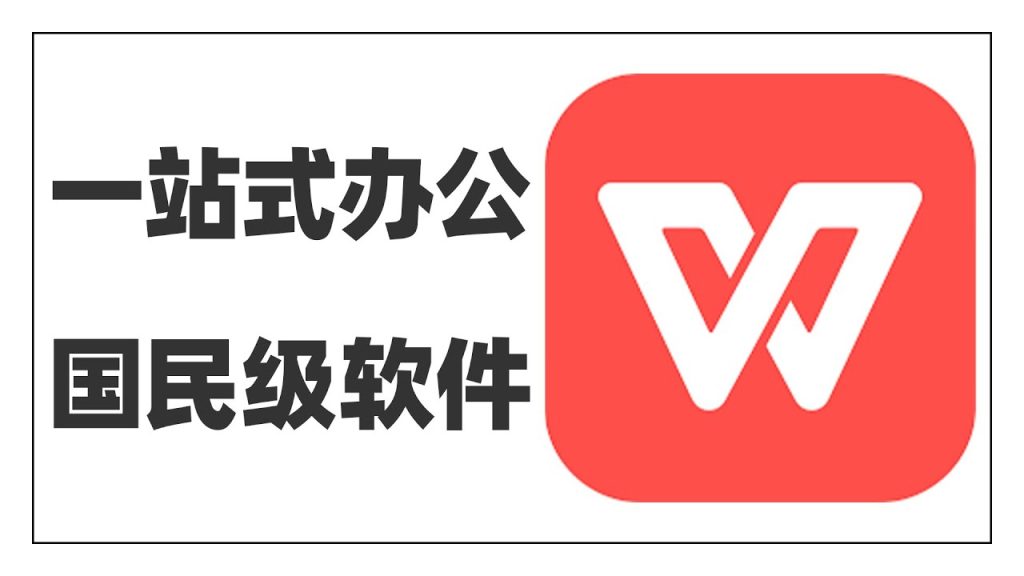
第二部分:WPS電腦版下載渠道
2.1 官方網站下載
最安全、推薦度最高的方式就是從 WPS 官方網站獲取安裝包:
-
開啟瀏覽器輸入:https://www.wps.cn
-
在導航欄中選擇【下載】
-
根據作業系統選擇【Windows版】或【Mac版】
提示:避免從不明網站下載,以免遇到病毒或廣告捆綁安裝。
2.2 各大應用商店
-
Windows 使用者可透過 Microsoft Store 直接搜尋“WPS Office”,點選【獲取】即可下載。
-
Mac 使用者可在 Mac App Store 搜尋“WPS Office”,一鍵下載並自動安裝。
2.3 第三方軟體下載平臺
如華軍軟體園、太平洋下載中心等網站也提供 WPS 版本,但需要注意甄別下載地址,優先選擇帶有“官方認證”的版本。
第三部分:WPS Windows版安裝教程
3.1 系統要求
-
作業系統:Windows 7/8/10/11(32位與64位均支援)
-
CPU:雙核以上處理器
-
記憶體:至少 2GB(推薦 4GB 以上)
-
硬碟:安裝空間不少於 1GB
3.2 下載與安裝步驟
-
進入 WPS官網 下載 Windows 版本安裝包。
-
雙擊執行
.exe檔案,進入安裝嚮導。 -
在安裝介面選擇【自定義安裝】,可以設定安裝路徑、快捷方式是否建立。
-
點選【立即安裝】,等待進度條完成。
-
安裝完成後,桌面會生成“WPS Office”快捷方式。
3.3 首次啟動與登入
-
雙擊圖示,開啟 WPS Office。
-
系統會提示使用手機號、微信、QQ 或郵箱登入,登入後可享受雲文件服務。
-
預設開啟首頁,使用者可以選擇“新建文件”、“新建表格”、“新建演示”等功能。
第四部分:WPS Mac版安裝教程
4.1 系統要求
-
作業系統:macOS 10.13 或更高版本
-
記憶體:2GB 以上(推薦 4GB)
-
硬碟空間:至少 1GB
4.2 下載與安裝步驟
-
開啟 Safari 或 Chrome,訪問 WPS官網。
-
選擇【Mac版下載】,得到
.dmg檔案。 -
雙擊
.dmg檔案,將 WPS 圖示拖動至【應用程式】資料夾。 -
安裝完成後,在 Launchpad 或 Finder 的應用中找到 WPS。
-
首次執行時,可能需要在【系統偏好設定 → 安全與隱私】中允許“來自開發者WPS的應用”。
4.3 登入與體驗
-
開啟 WPS 後,系統同樣會提示登入賬號。
-
Mac 版本支援 iCloud 與 WPS 雲盤檔案管理,可與 iPhone/iPad 實現檔案互通。
第五部分:WPS電腦版核心功能亮點
5.1 三大主力應用
-
WPS文字:支援 Word 文件的所有常用功能,包括排版、批註、修訂。
-
WPS表格:支援 Excel 的函式與圖表,適合財務與資料分析。
-
WPS演示:相容 PowerPoint,提供海量模板與動畫效果。
5.2 PDF 工具
-
內建 PDF 閱讀器和簡單的編輯功能。
-
支援 Word 與 PDF 的雙向轉換。
5.3 海量模板與外掛
-
官方模板中心提供簡歷、合同、PPT演示等數萬份資源。
-
外掛市場涵蓋翻譯、OCR、圖表增強等實用工具。
5.4 雲文件與多端協作
-
登入賬號後可享受雲端儲存,免費使用者一般有 1GB 空間。
-
支援團隊協作,多人可線上即時檢視或批註文件。
第六部分:常見問題與解決方案
Q1:WPS 電腦版是免費的嗎?
答:基礎功能完全免費,但部分高階功能(如 PDF 編輯、雲端儲存擴容)需要開通會員。
Q2:安裝時提示“磁碟空間不足”?
答:請提前釋放 C 盤空間,或選擇自定義安裝路徑到 D/E 盤。
Q3:WPS 與 Microsoft Office 會衝突嗎?
答:不會衝突,可以同時安裝。需要注意的是,預設開啟文件的程式可以在【系統設定】中調整。
Q4:Mac 版本執行卡頓怎麼辦?
答:檢查系統記憶體是否充足,建議升級到最新的 WPS 版本,或關閉無關後臺程式。
Q5:解除安裝 WPS 的方法?
-
Windows:控制面板 → 程式 → 解除安裝程式 → 選擇 WPS Office → 解除安裝。
-
Mac:進入【應用程式】資料夾,將 WPS 拖動到【廢紙簍】即可。
第七部分:總結
WPS Office 作為國內外廣泛使用的辦公軟體,憑藉免費、相容、跨平臺的優勢,為使用者提供了一個高效、靈活的辦公環境。不論你使用的是 Windows 還是 Mac,只需按照本文的圖文教程,就能輕鬆完成下載安裝並投入使用。
對於希望提升效率的個人與企業使用者來說,WPS 不僅能替代傳統的 Office 軟體,還能借助雲端、模板與外掛生態,進一步釋放生產力。現在,就去下載安裝體驗一下吧!
